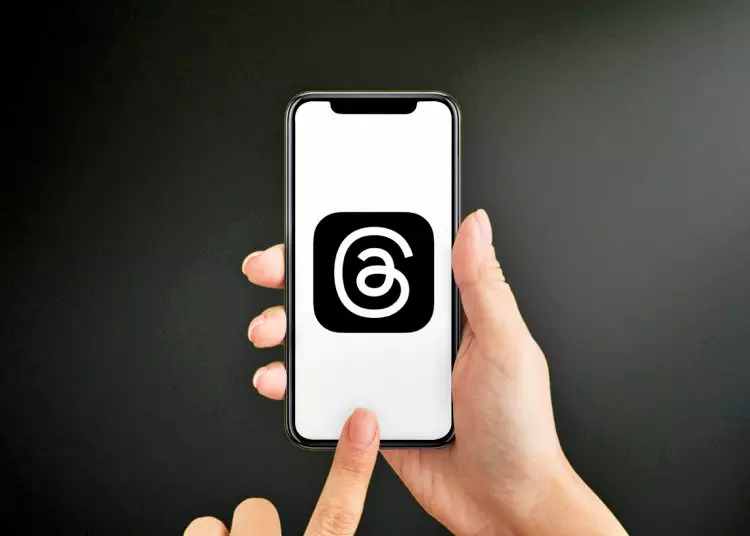Willkommen zu unserem umfassenden Leitfaden zum Reagieren auf Kommentare in Instagram-Threads! Da soziale Medien weiterhin eine leistungsstarke Plattform für Verbindungen und Ausdruck sind, ist es von entscheidender Bedeutung zu wissen, wie Sie effektiv mit Ihrem Publikum interagieren können. Dieser Leitfaden hilft Ihnen dabei, einen respektvollen und engagierten Umgang miteinander zu gewährleisten, indem er Ihnen das Wissen und die Fähigkeiten vermittelt, wie Sie auf Kommentare in Threads reagieren. Schritt-für-Schritt-Anleitungen und hilfreiche Einblicke stehen für iOS- oder Android-Benutzer bereit. Legen Sie gleich los!
Haftungsausschluss: Dieser Artikel enthält Richtlinien für die Beantwortung spezifischer Kommentare zu einem Thread und geht nicht auf andere Faktoren ein, die das Suchranking im Allgemeinen beeinflussen.
Die Kunst des Markierens und Kommentierens
Wenn Sie auf Kommentare antworten, bieten Instagram-Threads eine Vielzahl von Funktionen, mit denen Sie Benutzer markieren, mit verschiedenen Medientypen antworten und sinnvolle Gespräche führen können. Schauen Sie sich diese Optionen genauer an.
1. Markieren Sie Benutzer für eine direkte Interaktion
Tags sind eine großartige Möglichkeit, die Aufmerksamkeit einer Person zu erregen und eine direkte Konversation zu beginnen. Gehen Sie folgendermaßen vor, um einen Benutzer beim Antworten auf einen Kommentar zu markieren:
- Tippen Sie zunächst auf den Kommentar, auf den Sie antworten möchten.
- Suchen Sie den Benutzernamen der Person, die Sie markieren möchten.
- Geben Sie „@“ gefolgt vom Benutzernamen der anderen Person ein. Eine Liste mit Empfehlungen wird angezeigt.
- Wählen Sie aus der Vorschlagsliste die gewünschte Benutzer-ID aus.
- Schreiben Sie eine Antwort und klicken Sie auf die Schaltfläche „Antworten“, um an der Unterhaltung teilzunehmen.
Das Markieren von Benutzern macht ihre Antworten nicht nur personalisierter, sondern ermöglicht ihnen auch den Empfang von Benachrichtigungen, was die Wahrscheinlichkeit fortlaufender Interaktionen erhöht.
2. Schreiben Sie Textantworten für eine sinnvolle Kommunikation
Manchmal ist eine gut geschriebene Textantwort genau das, was Sie brauchen, um Ihre Gedanken oder Wertschätzung auszudrücken. Um in einem Instagram-Thread mit Text zu antworten, befolgen Sie diese einfachen Schritte:
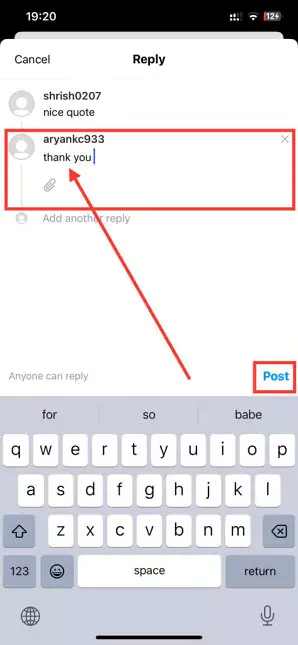
- Tippen Sie auf den Kommentar, auf den Sie antworten möchten.
- Geben Sie Ihre Antwort in das Kommentarfeld ein.
- Halten Sie Ihre Antworten prägnant, respektvoll und themenbezogen.
- Klicken Sie auf die Schaltfläche „Antworten“, um Ihre Antwort zu posten.
Klare und prägnante Textantworten fördern eine echte Konversation und zeigen die Verpflichtung zu einem respektvollen Umgang.
3. Bereichern Sie Gespräche mit Fotos, Videos und Emojis
Visuelle Inhalte können Menschen fesseln und Emotionen effektiver ausdrücken. Threads verleihen Ihren Interaktionen Tiefe, indem sie es Ihnen ermöglichen, mit Fotos, Videos und Emojis zu antworten. Binden Sie Ihr Publikum mit einer Multimedia-Antwort ein, indem Sie die folgenden Schritte ausführen:
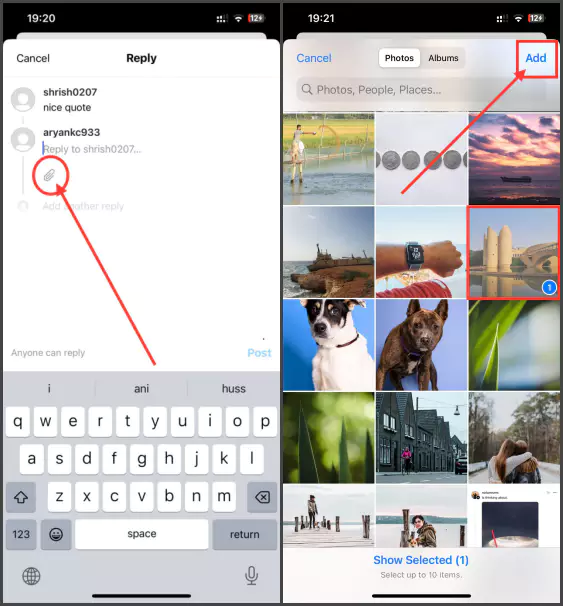
- Tippen Sie auf den Kommentar, auf den Sie antworten möchten.
- Suchen Sie das Kamerasymbol neben dem Kommentarfeld.
- Wählen Sie das Kamerasymbol aus, um die Kamera Ihres Geräts zu öffnen.
- Nehmen Sie ein Foto oder Video auf, das Ihrer Antwort entspricht.
- Verbessern Sie bei Bedarf den visuellen Inhalt mithilfe von Filtern, Effekten oder Bildunterschriften.
- Tippen Sie auf die Schaltfläche „Antworten“, um Ihre Multimedia-Antwort zu teilen.
Vergessen Sie nicht die Wirkung von Emoticons! Emoticons können Persönlichkeit verleihen und Emotionen prägnant ausdrücken. Tippen Sie einfach auf das Emoji-Symbol im Kommentarfeld und wählen Sie das Emoji aus, das am besten zu Ihrer Antwort passt.
Sorgen Sie dafür, dass das Gespräch gesund und sicher bleibt
Thread ist bestrebt, eine sichere und respektvolle Umgebung für alle Benutzer zu schaffen. Wir bieten Tools zum Entfernen von Kommentaren und zum Umgang mit missbräuchlichen Inhalten, um gesunde Gespräche aufrechtzuerhalten. Sehen Sie sich an, wie Sie Ihren Kommentarbereich effektiv verwalten können.
1. Löschen Sie Kommentare für sauberere Diskussionen
Manchmal stoßen Sie auf Kommentare, die irrelevant oder unangemessen sind oder einfach nicht zur Konversation passen. In diesen Fällen kann das Löschen von Kommentaren dazu beitragen, dass die Diskussion übersichtlicher und fokussierter bleibt. Um unerwünschte Kommentare zu löschen, befolgen Sie bitte diese Schritte:
- Suchen Sie den Kommentar, den Sie löschen möchten.
- Wischen Sie auf einem Kommentar nach links, um das Papierkorbsymbol anzuzeigen.
- Tippen Sie auf das Papierkorbsymbol, um einen Kommentar zu löschen.
- Wählen Sie im Bestätigungsdialogfeld „Löschen“, um den Löschvorgang zu bestätigen.
Schaffen Sie einen sicheren Raum für sinnvolle Interaktionen, indem Sie irrelevante oder beleidigende Kommentare sofort löschen.
2. Schützen Sie sich vor sadistischen Kommentaren
Leider können in Threads manchmal sadistische Kommentare gepostet werden. Threads bieten die Möglichkeit, sadistische Kommentare auszublenden, damit andere sie nicht sehen. Um diese Kommentare auszublenden, gehen Sie folgendermaßen vor:
- Identifiziert die sadistischen Kommentare, die Sie ausblenden möchten.
- Wischen Sie auf einem Kommentar nach links, um das Flaggensymbol anzuzeigen.
- Blenden Sie Kommentare aus, indem Sie auf das Flaggensymbol tippen.
- Wählen Sie im Bestätigungsdialogfeld „Kommentare ausblenden“.
Das Ausblenden sadistischer Kommentare trägt dazu bei, das Wohlergehen der Gemeinschaft zu priorisieren und fördert positive Interaktionen.
Nutzen Sie die Kraft interaktiver Videos
Videos sind ein ansprechendes Medium, das Gespräche zum Leben erwecken kann. Threads machen Diskussionen mithilfe von Videos spannender und interaktiver. Hier erfahren Sie, wie Sie diese Funktion nutzen können.
- Tippen Sie auf den Kommentar, auf den Sie mit einem Video antworten möchten.
- Suchen Sie das Kamerasymbol neben dem Kommentarfeld.
- Wählen Sie das Kamerasymbol aus, um die Kamera Ihres Geräts zu öffnen.
- Wischen Sie zur gewünschten Option, um in den Videomodus zu wechseln.
- Beginnen Sie mit der Aufzeichnung einer Videoantwort, um Ihre Gedanken auszudrücken oder Kontext hinzuzufügen.
- Bearbeiten Sie das Video bei Bedarf mit Funktionen wie Zuschneiden oder Hinzufügen von Effekten.
- Tippen Sie auf die Schaltfläche „Antworten“, um Ihre Videoantwort zu teilen.
Die Einbindung von Videos in Kommentarantworten kann Ihrem Publikum ein dynamisches und immersives Erlebnis bieten.
beenden
Treten Sie mit der Community in Kontakt, indem Sie auf Kommentare in Instagram-Threads antworten, um Ihr Social-Media-Erlebnis zu bereichern. Die Plattform bietet eine Vielzahl von Optionen, darunter Text, Bilder, Videos und Emojis, um Ihre Antworten lebendiger und wirkungsvoller zu gestalten. Versuchen Sie immer, durchdachte und aussagekräftige Antworten zu schreiben, da die Qualität Ihrer Antworten Ihre Interaktionen erheblich verbessern kann. Unabhängig davon, ob Sie iOS oder Android verwenden, bietet Ihnen Threads die Tools, mit denen Sie Ihre Gespräche interessanter und ansprechender gestalten können.
Denken Sie daran, dass Kommunikation nicht nur das Ausdrücken Ihrer Gedanken, sondern auch das Zuhören und Reagieren umfasst. Bringen Sie Ihre Gespräche auf eine ganz neue Ebene, indem Sie die vielen Optionen nutzen, die Threads zu bieten hat.